怎么在电脑上投屏手机屏幕 如何在电脑上操作手机投屏功能
更新时间:2023-12-05 09:44:19作者:yang
随着科技的不断进步,人们对于在电脑上操作手机投屏功能的需求也越来越高,无论是为了更方便地展示手机上的内容,还是为了更流畅地进行游戏或者观看视频,投屏功能都成为了一种必备的工具。如何在电脑上投屏手机屏幕呢?通过一些简单的操作,我们可以轻松实现手机屏幕的投射,从而在大屏幕上享受手机的便利。下面将介绍几种常见的投屏方法,让我们一起来探索吧!
操作方法:
1.打开电脑,点击Windows按键,点击设置,如图所示。
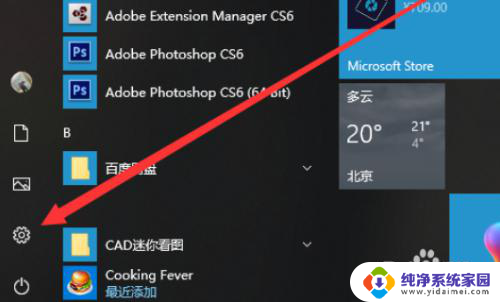
2.进入设置页面,点击系统,如图所示。
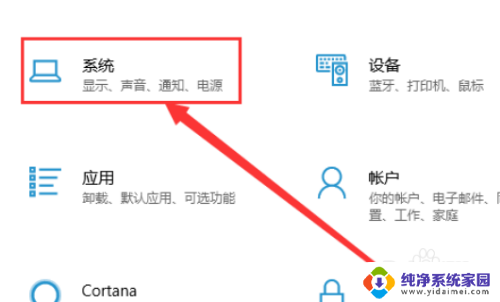
3.进入“系统”页面,点击“投影到此电脑”,如图所示。
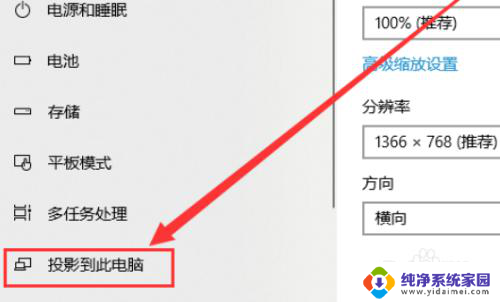
4.进入到该页面,点击图示位置的下拉箭头。选择“所有位置都可用”,如图所示。
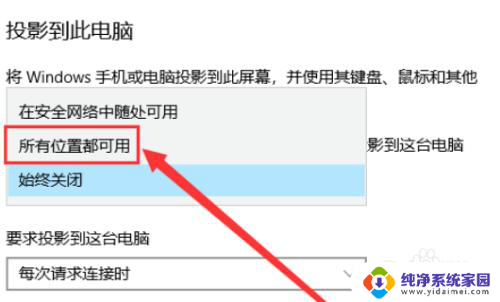
5.打开手机,找到“设置”,点击并进入,如图所示。
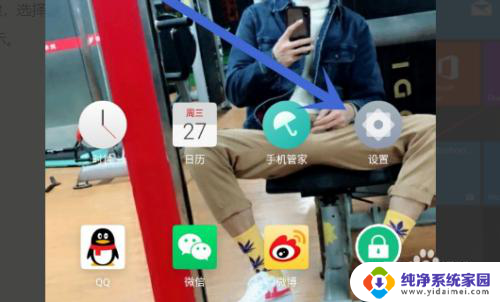
6.进入设置之后,找到“更多连接方式”,点击并进入,如图所示。
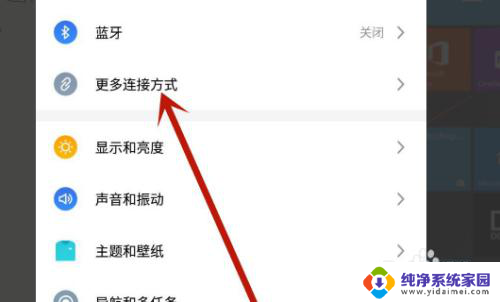
7.进入页面,点击“投射屏幕”,点击并进入,如图所示。
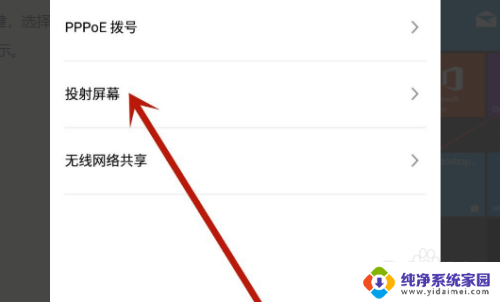
8.进入页面,将投射屏幕开关打开。选择需要连接的设备名称,如图所示。
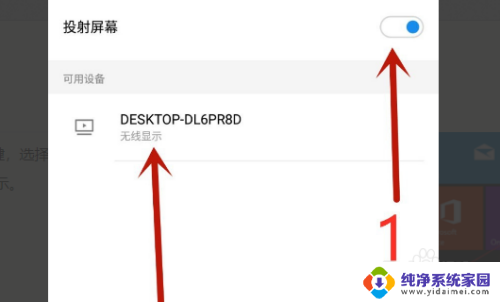
9.进入页面,在电脑上面就会出现一个“是否允许某某设备投影”的弹框。选择“是”,即可将手机投屏到电脑,如图所示。
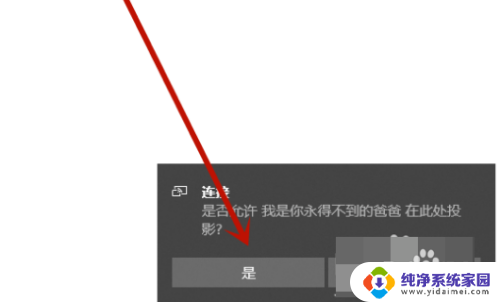
以上是关于如何在电脑上投屏手机屏幕的全部内容,如果遇到类似的情况,用户可以按照本文所述的方法进行解决。
怎么在电脑上投屏手机屏幕 如何在电脑上操作手机投屏功能相关教程
- 手机上能投屏到电脑上吗 手机如何无线投屏到电脑屏幕
- iphone手机投屏在电脑上 如何将苹果手机屏幕投射到电脑
- 怎样把手机屏连到电脑上操作 手机投屏电脑后如何在电脑上操作手机
- 手机腾讯投屏到电视上怎么操作 手机如何投屏到电视上
- 手机怎么投屏在电脑 手机如何在电脑上投屏
- 手机投到电脑上怎么投 手机如何在电脑上投屏教程
- 手机能投屏到笔记本上吗 手机如何无线投屏到电脑屏幕
- 苹果手机如何在电脑上投屏 如何将iPhone屏幕投影到电脑
- 联想电脑手机投屏功能在哪里打开 如何在笔记本电脑上打开手机投屏功能
- 手机可以投屏电脑上吗 手机如何投屏到电脑屏幕
- 笔记本开机按f1才能开机 电脑每次启动都要按F1怎么解决
- 电脑打印机怎么设置默认打印机 怎么在电脑上设置默认打印机
- windows取消pin登录 如何关闭Windows 10开机PIN码
- 刚刚删除的应用怎么恢复 安卓手机卸载应用后怎么恢复
- word用户名怎么改 Word用户名怎么改
- 电脑宽带错误651是怎么回事 宽带连接出现651错误怎么办